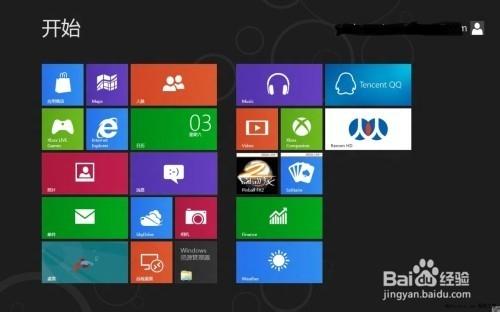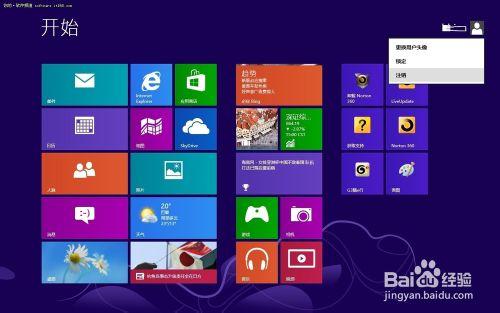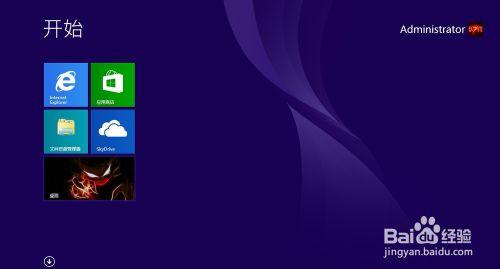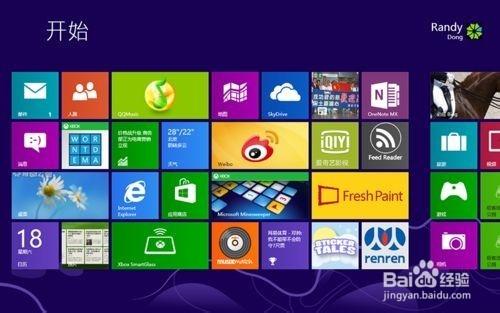在 Windows 8中 Mount ISO 文件 想要細看一個 ISO 文件?右擊資源管理器,點擊 Mount 然後就可查看一個虛擬驅動器,用戶可以打開其中包含的文件或添加更多的文件。
方法/步驟
Windows 8文件夾選項 Windows 8的文件夾選項又有了新的變化,工具欄菜單不見了,但是如果用戶點擊文件改變文件夾和搜索選項的話,舊式的對話框就會出現。當然了,用戶也可以自舊式的控制面板去加載文件夾選項:按住 Windows+R 鍵,輸入 Control.exe 然後按回車去啟動控制面板,選擇視圖列表中的大圖標,然後點擊文件夾選項去打開對話框。
打開一個新進程 Windows 8的資源管理器看起來更穩定,不過一旦出現崩潰的話,用戶可以通過以下步驟去打開它們:點擊文件打開新窗口在新進程中打開新窗口,資源管理器將會在單獨的 Explorer.exe 進程中運行新窗口。
重啟資源管理器 如果 Windows 8的資源管理器由於某些原因而鎖定了,那麼用戶是不需要關閉資源管理器再重啟的,只需按住 Ctrl+Alt+Esc,在列表中選擇資源管理器然後再點擊重啟即可。
虛擬安裝問題 如果在虛擬機器中安裝 Windows 8的話,那麼您很有可能會遇到一些問題,例如 VMware Workstation 7無法順利完成任務,而微軟自己的虛擬 PC 和虛擬服務器也運行失敗。在此,用戶的最佳選擇就是運行最新版本的 VirtualBox,Mac 上的 VMware Workstation 8和 Parallels 7也可正常工作。
解決性能問題 如果您的 Windows 8系統運行緩慢,但又不知道是何原因的話,那麼新的任務管理器很有可能幫助您解決問題。按住 Ctrl+Shift+Esc 或右擊任務欄並選擇啟動任務管理器去啟動新版的任務管理器,進程選項卡會為您顯示當前使用 CPU 時間、內存、硬盤驅動器和網絡帶寬的詳細視圖,性能選項卡會為您顯示資源使用的圖形視圖,而應用程序歷史對話框則會為您顯示哪個應用程序是最消耗資源的。
Metro 應用程序無法啟動 如果您點擊一個 Metro 應用程序,但是它卻無法啟動的話,這可能是因為顯示問題。據悉,Metro 應用程序當前是不支持低於 1024x768 的屏幕分辨率的,因此您應該儘可能地增加您的屏幕分辨率。如果還是不行的話,那麼就更新您的視頻驅動器。此外,用戶賬戶問題也是常見的導致 Metro 應用程序無法啟動的原因,嘗試通過不同的電子郵件地址去創建一個新的用戶賬戶。
舊的任務管理器 如果新版任務管理器不符合您的需求的話,您可以按住 Windows+R 鍵,然後輸入 TaskMGR 按回車去啟動舊的任務管理器。